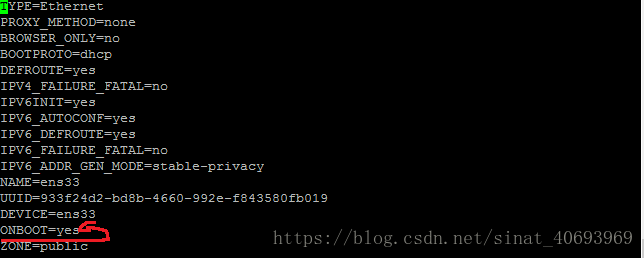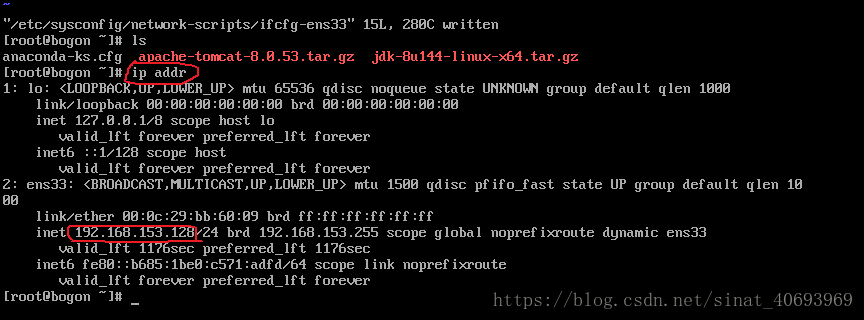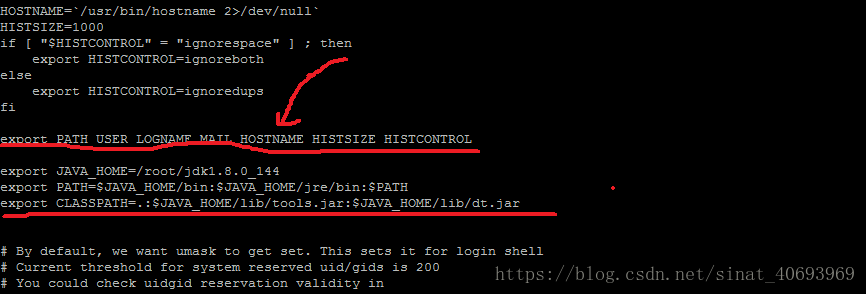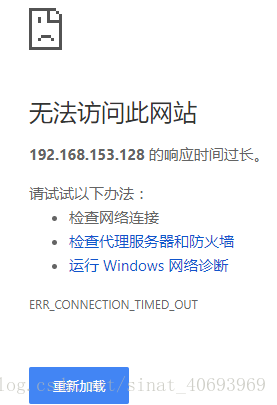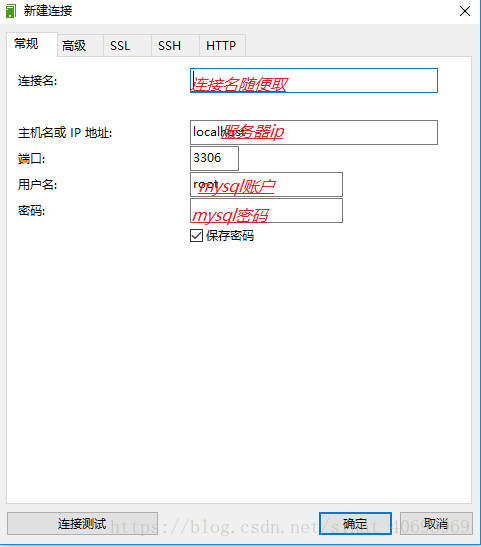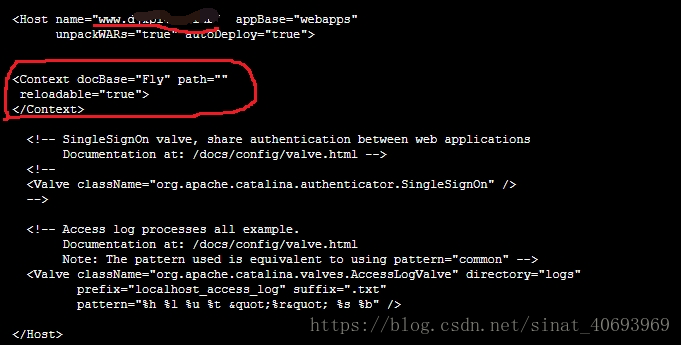Centos配置(虛擬機器)
一、Centos遠端連線本地桌面:
1、獲取網絡卡ip
執行 ip addr 命令查詢虛擬機器ip(例如192.168.***.***),如果沒有看到,就說明開機的時候沒有啟用網絡卡
2、啟用網絡卡ip
【1、執行命令 :vi /etc/sysconfig/network-scripts/ifcfg-ens33】
【2、將ONBOOT設為yes ,如下圖,再esc, :wq! 回車儲存
ONBOOT是指明在系統啟動時是否啟用網絡卡,只有在啟用狀態的網絡卡才能去連線網路,進行網路通訊
】
【3、重啟網路:service network restart】
【4、執行 ip addr 獲取ip地址,如下(我的ip為192.168.153.128)
】
【5、根據獲得的網絡卡ip使用 WinScp 遠端連線,再輸入相應的資訊,如下
】
【6、將需要用的,比如 tomcat、jdk 的tar.gz linux相容的壓縮包傳過來.....】
二、解壓tar.gz壓縮包
【tar -zxvf ***.tar.gz】
注意:***.tar.gz為解壓的壓縮包
三、jdk環境變數配置
【1、先解壓傳過來的jdk壓縮包】
【2、執行 vi /etc/profile】
【3、在fi 下的
export PATH USER LOGNAME MAIL HOSTNAME HISTSIZE HISTCONTROL
export JAVA_HOME=/root/jdk1.8.0_151
export PATH=$JAVA_HOME/bin:$JAVA_HOME/jre/bin:$PATH
export CLASSPATH=.:$JAVA_HOME/lib/tools.jar:$JAVA_HOME/lib/dt.jar
】
【4、再esc退出編輯,再:wq!退出】
【5、立即生效:source etc/profile】
四、測試tomcat環境是否配置成功
【1、啟動tomcat服務: sh apache-tomcat-8.0.53/bin/startup.sh】
【2、在瀏覽器訪問 ip+:8080
【3、如果出現下面情況,則需要設定防火牆、開放埠
設定防火牆、開放埠
【1、啟動防火牆(重啟防火牆:firewall-cmd --reload)
systemctl start firewalld
】
【2、設定開機啟動
systemctl enable firewalled
】
【3、檢視狀態
systemctl status firewall 或者 firewall-cmd --state
】
【4、開啟8080埠
firewall-cmd --zone=public --add-port=8080/tcp(永久生效再加上 --premanent)
】
【4、配置成功,如下
】
五、程式碼下載安裝mysql
【2、如果出現 未找到命令】
【3、下載安裝命令:yum -y install wget (沒出現2的情況可跳過)】
注意:這裡的wget是一種命令名,也可以放其他的命令名
【4、安裝完命令,下載rpm安裝包
【5、安裝mysql源:
yum -y install mysql57-community-release-el7-10.noarch.rpm 】
【6、安裝mysql 服務: yum -y install mysql-community-server 】
【7、開啟服務: systemctl start mysqld.service】
【8、檢視服務狀態: systemctl status mysqld.service 】
【9、檢視臨時密碼:
grep 'temporary password'/var/log/mysqld.log(密碼如下圖)
】
【10、用臨時密碼登入資料庫修改密碼: mysql -uroot -p
如果報以下錯:
centos ERROR 1045 (28000): Access denied for user 'root'@'localhost' (using password: YES)
解決如下:
1.停止mysql服務
systemctl stop mysqld.service
2.修改配置檔案無密碼登入
vim /etc/my.cnf
在最後加上
skip-grant-tables
:wq! 儲存
3.啟動mysql
systemctl start mysqld.service
4.登入mysql
mysql -u root
注意這裡不要加-p
5.修改密碼,mysql5.7用此語法
use mysql;
update mysql.user set authentication_string=password('輸入新密碼') where user='root' ;
6.回到第二部把剛加的那句刪掉
儲存,重啟mysql就可以了
】
注意:如果使用第10步報錯下修改了密碼,以下11、12步操作可跳過
【11、開啟資料庫:use mysql
修改級別與最小的預設密碼位數
set global validate_password_policy=0;
set global validate_password_length=1;
】
【12、修改密碼:
ALTER USER 'root'@'localhost' IDENTIFIED BY '輸入新的密碼';
】
六、本地Navicat遠端連線伺服器mysql
【1、連線如下
如果出現以下錯誤
1、先檢視3306埠號是否開啟,如果已開啟如下圖,未開啟則開啟
firewall-cmd --zone=public --list-ports
2、如果3306埠號未開啟,則開啟埠號
firewall-cmd --zone=public --add-port=3306/tcp
(永久生效再加上 --permanent)
3、如果開啟埠號還連不上,就進行下面操作 //先輸入密碼登陸 mysql -root -p; //然後選擇資料庫 mysql>use mysql; //選擇root的賬戶host改為%,上面2.3中已改地址,這一步不確定是否必要 mysql> update user set host='%' where user='root'; //授權 mysql>GRANT ALL PRIVILEGES ON *.* TO 'root'@'%' IDENTIFIED BY '填寫root的密碼' WITH GRANT OPTION; //更新許可權 mysql>FLUSH PRIVILEGES; //查詢資料庫使用者 mysql>SELECT DISTINCT CONCAT('User: ''',user,'''@''',host,''';') AS query FROM mysql.user; //退出mysql Ctrl+z(退出mysql) //重啟mysql Vi /etc/init.d/mysql restart
】
七、伺服器配置域名
【1、進入tomcat下的server.xml :
Vi apache-tomcat-8.5.20/conf/server.xm
】
【2、按a修改
將<Content port="8080" protocol="HTTP/1.1" />中prot的值改為80
】
【3、將<Engine defaultHost="localhost" name="Catalina">
中的defaultHost的值改為 你想改的域名
】
【4、將<Host name="localhost" appBase="webapps" autoDeploy="true" >中的name改為 你想改的域名
】
【5、在Host下面新加一段程式碼 (可參考上圖)
<Context docBase="專案名" path="" reloadable="true"></Context>
】